Letzte Aktualisierung 27.02.2024
Datenschutz ist mittlerweile oberste Prämisse. Bereits seit Juli 2018 werden alle Webseiten ohne HTTPS von Google Chrome als „nicht sicher“ markiert. Umso wichtiger, dass Du Deine Webseite beziehungsweise Dein Blog in dieser Hinsicht auf dem neuesten Stand hast. Nur das Kommunikationsprotokoll HTTPS (Hypertext Transfer Protocol Secure), das verschlüsselte vorherige HTTP Protokoll, bietet eine sichere Verbindung zu Deiner Webseite.
Gründe für die Umstellung von Webseiten auf HTTPS
Diese vier zentralen Gründe zeigen Dir auf, warum eine Umstellung auf HTTPS für Deine Webseite alternativlos ist.
- Die Datenschutz-Grundverordnung (DSGVO) legt fest, dass alle personenbezogenen Daten geschützt werden müssen. HTTPS gewährleistet eine verschlüsselte Verbindung und bietet damit mehr Sicherheit.
- Laut Google zählt HTTPS mittlerweile zu den Ranking-Faktoren und sorgt bei Suchanfragen dafür, dass Deine Webseite im Ranking verbessert wird.
- Umfragen zeigen, dass HTTPS in einer URL eine deutliche Erhöhung von Vertrauen und Glaubwürdigkeit gegenüber der entsprechenden Webseite bedeutet.
- Die Ladezeiten Deiner Webseite sind schneller und die Performance ist besser. Hier gilt es jedoch zu beachten, dass die schnelleren Ladezeiten durch das ausschließlich verschlüsselt funktionierende HTTP/2 ermöglicht werden. Derzeit wird HTTP/2 noch nicht von jedem Server unterstützt.
smartes WordPress Hosting gibts bei uns

Erkennen einer SSL-verschlüsselten Verbindung im Webbrowser
Eine sichere SSL-Verbindung im Browser kannst Du in der Adresszeile erkennen.
Aktuelle Browser, die auf Chrome-Basis arbeiten, zeigen Dir ein Schloss-Symbol in der Adressleiste an. Findest Du dort ein grünes, in manchen Browsern auch ein graues Vorhängeschloss in geschlossenem Zustand vor, kannst Du von einer sicheren Verbindung ausgehen.
Installation eines SSL-Zertifikats
Um ein SSL-Zertifikat auf Deiner WordPress Seite zu installieren, musst Du zunächst eines bei einem Anbieter Deines Vertrauens auswählen. Empfehlenswert ist hier etwa ein Zertifikat für eine einzelne Domain oder auch eine Geschäftsdomain. Dein WordPress Hoster nimmt anschließend die Installation in der Regel automatisiert vor.
Anpassung der WordPress-Adresse
Im nächsten Schritt musst Du die URL Deiner Webseite anpassen. Deine WordPress-Seite hat in den Einstellungen in der Rubrik „Allgemein“ die Möglichkeit, die URL zu ändern. Hier ersetzt Du HTTP durch HTTPS, speicherst die Änderung und loggst Dich anschließend erneut ein.
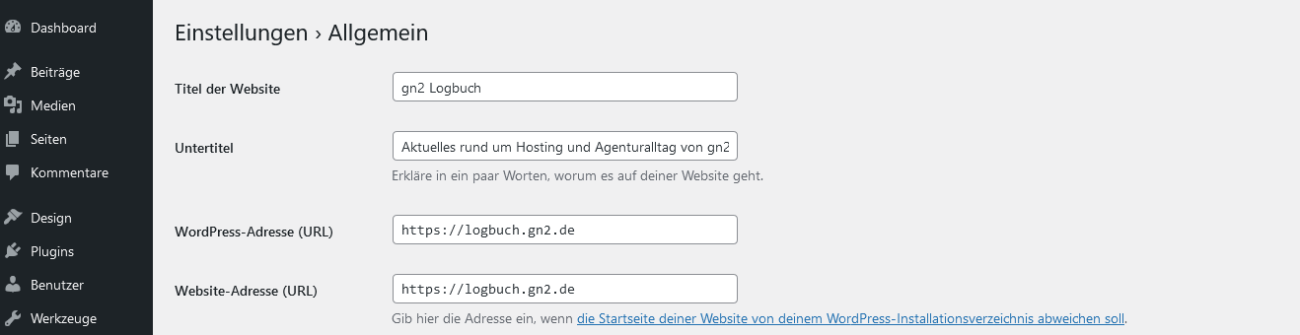
Aktualisierung von Permalinks
Damit Deine Permalinks zukünftig beim Aufrufen nicht als sogenannter 404-Fehler (Verweis auf eine ungültige URL) angezeigt werden, musst Du sie nach der Anpassung Deiner Webseiten-Adresse neu abspeichern. Hierzu findest Du in den Einstellungen die Rubrik „Permalinks“ und speicherst diese erneut ab, damit eine Aktualisierung mit Deiner geänderten URL vorgenommen werden kann.
Ersetzen der alten URL in der WordPress-Datenbank
Auch wenn Deine WordPress-Seite durch die vorgenommenen Aktualisierungen wieder normal abrufbar ist, wirst Du dennoch zahlreiche Seitenbeiträge haben, die nach wie vor mit HTTP verknüpft sind. Dies ist häufig durch eingebundene Inhalte der Fall, die nicht automatisch mit ersetzt werden. Du kannst diese Bereiche entweder manuell oder durch Verwendung eines Plug-ins ersetzen.
manuell
Ein manueller Austausch ist meist nur sinnvoll, wenn Du sicher weißt, dass nur sehr wenige Inhalte betroffen sind. In dem Fall kannst Du von Hand die einzelnen URLs anpassen.
via Plug-in
Hilfreich ist ein Plug-in mit der Bezeichnung „Better Search Replace“. Es ist kostenfrei und lässt sich leicht installieren. Empfehlenswert ist auch das Plug-in Really Simple SSL. Du findest es nach der Installation unter Deinen Einstellungen in der Rubrik „Werkzeuge“.

Erstellen eines Redirect von HTTP zu HTTPS
Deine WordPress-Seite sollte zukünftig alle Anfragen automatisch von HTTP auf HTTPS weiterleiten. Zu diesem Zweck ist es wichtig ein entsprechendes „301 Redirect“ (Weiterleitung) zu erstellen. Vermeidest Du ein solches Redirect, wird Deine Seite unter beiden Protokollen (HTTP und HTTPS) erreichbar sein. Du kannst Dein Redirect mittels PHP-Befehl oder per htaccess Datei erstellen.
Erzwingen einer HTTPS-Umleitung über die htaccess Datei
Eine htaccess Datei stellt sicher, dass definitiv immer auf HTTPS weitergeleitet wird. Zu diesem Zweck kannst Du den Code 301 in Form eines kleinen Snippets (Schnipsel) in Deine htaccess Datei eingeben. Der Code gewährleistet, dass die Weiterleitung auf HTTPS dauerhaft ist.
<IfModule mod_headers.c>
#Umleitung http zu https
RewriteEngine On
RewriteCond %{HTTPS} !=on
RewriteRule ^ https://%{HTTP_HOST}%{REQUEST_URI} [L,R=301]
</IfModule>
Beheben einer Mixed-Content-Warnung
Sollte Deine über HTTPS aufgerufene WordPress Seite Teilinhalte unverschlüsselt ausliefern, wirst Du eine entsprechende Mixed-Content-Warnung in Deinem Browser sehen. Sie zeigt an, dass einige Inhalte, beispielsweise Videodateien oder Bilder, nicht verschlüsselt sind. Um dies zu vermeiden, kannst Du beispielsweise mit dem kleinen Online-Tool „Why No Padlock“ herausfinden, welche Teile Deiner Webseite für die Warnung verantwortlich sind. Du kannst alternativ auch die Entwickler-Tools (Dev-Tools) in Deinem Browser dafür nutzen.
Häufige Fehler bei der Umstellung auf HTTPS
Auch bei größter Umsicht kann es im Rahmen der Umstellung auf HTTPS passieren, dass in der Browser-Adresszeile kein grünes Schloss (Symbol für verschlüsselte Webseite) zu sehen ist.Hier findest Du die häufigsten Fehlerursachen:
- Tracking-Tools, Werbebanner oder externe Skripte
- fehlende URL-Umstellung bei Drittanbietern (Apps oder andere Integrationen)
- fehlende Umstellung bei Newslettern
- abgelaufene Sicherheitszertifikate
Anpassen von Google Analytics und Google Search Konsole
Wenn die Umstellung erfolgreich war und Du überall ein grünes Schloss siehst, solltest Du die Anpassung abschließend auch noch bei Google Analytics und der Google Search Konsole vornehmen. Bei Google Analytics, das Du über Dein Google Kontoaufrufen kannst, findest Du in den „Property Einstellungen“ die Möglichkeit HTTPS bei der Standard URL einzutragen. Weiterhin kannst Du in den Einstellungen der Rubrik „Search Console anpassen“ ebenfalls HTTPS neu einfügen.
Fazit
Durch die Umstellung Deiner Webseite von HTTP auf HTTPS erfüllst Du nicht nur die Richtlinien der Datenschutz-Grundverordnung. Du bietest Deinen Besuchern auch ein Höchstmaß an Sicherheit, schaffst Vertrauen und sorgst für ein glaubwürdiges Image. Je umsichtiger Du bei der Umstellung vorgehst, desto sicherer gewährleistest Du ein fehlerfreies Nutzererlebnis. Im Idealfall nimmst Du Dir genügend Zeit und prüfst auch mögliche Fehlerquellen, um in Bezug auf das Ergebnis auf der sicheren Seite zu sein.
